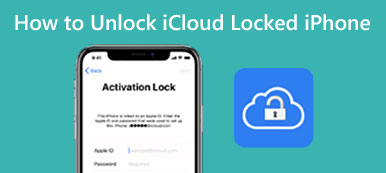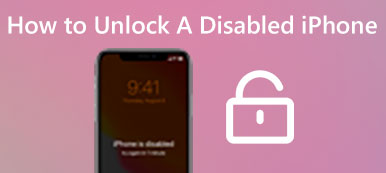Dnes jsou smartphony stále důležitější v našem každodenním životě. Navíc jsme s našimi mobilními telefony téměř po celou dobu a ušetříme spoustu soukromých informací, bezpečnostní opatření mobilního zařízení se stávají horkým tématem. Výrobci si uvědomili takové požadavky a zavedli biometrické prvky do nejnovějších modelů.
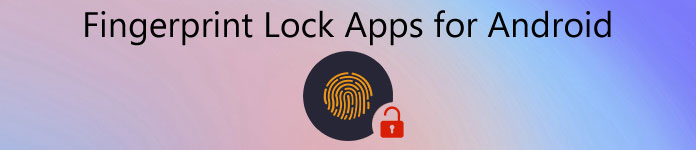
Nyní je otisk prstu nejrozsáhlejší biometrickou technologií. V tomto příspěvku budeme sdílet nejlépe 8 nejlepších aplikací pro odemknutí otisků prstů pro Android, které můžete používat. S nimi se můžete zbavit obtěžování při psaní hesla nebo vzoru při každém přístupu k vašemu zařízení a zároveň si užívat vyšší úrovně bezpečnosti v telefonu.
- Část 1: Nejlepší aplikace pro zámek otisků prstů 8 pro Android
- Část 2: Jak používat zámek otisků prstů pro Android
Část 1: Nejdůležitější aplikace pro zámek otisků prstů 8 pro Android
Cítíte se nudné o tradičním zámku obrazovky? Aplikace s nejlepším zámkem otisků prstů stojí za to vyzkoušet.
Top 1: AppLock - Fingerprint Unlock
Klady
1. Lehká s velikostí velikosti pouze 1.44 MB.
2. Záznam vetřelci, kteří se snaží odemknout své aplikace prostřednictvím přední kamery.
3. Seznam neobmedzených aplikací a zastavení ostatních z pohledu na vaše informace.
4. Aplikace Zamknout nastavení, aby se zabránilo tomu, že členové rodiny jej změní.
5. Volně ke stažení ze služby Google Play bez reklam a jiného malwaru.
Nevýhody
1. Tento zámek otisk aplikace je k dispozici pouze pro Android 6.0 a novější.
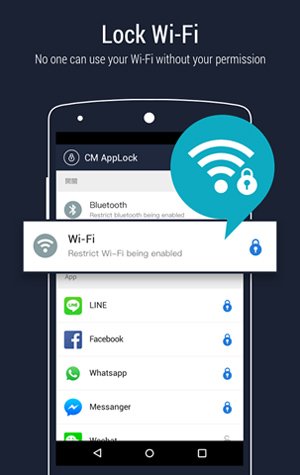
Top 2: App Locker: Fingerprint & Pin
Klady
1. Podporujte kód PIN, heslo a zámek otisků prstů v aplikacích.
2. Provést dočasně falešnou obrazovku nárazu, aby vetřelci věřili, že vaše zařízení je mrtvé.
3. Zachyťte snímek pomocí přední kamery, když se někdo pokusí o nesprávné otevření zamčených aplikací.
4. Pracujte na širším okruhu zařízení Android od Android 4.0.3 po nejnovější systémy.
5. Bezplatné v Obchodu Play.
Nevýhody
1. Uživatelé se musí podívat na nepříjemné reklamy a vyměňovat si volné funkce.
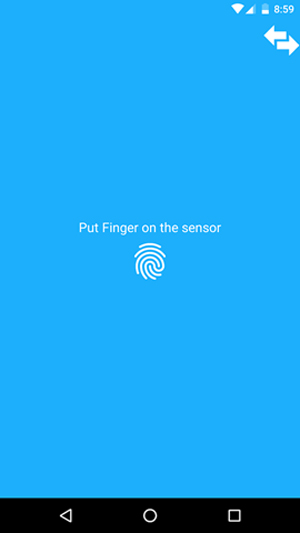
Top 3: Uzamčení aplikace - skutečný otisk prstu
Klady
1. Zabezpečte ochranu PIN a heslem spolu se zámkem otisků prstů.
2. Po zaslání uzamknutých aplikací pošlete e-mail s upozorněním tváře vetřelce.
3. Zablokujte ochranu aplikací třetích stran, předinstalovaných aplikací a nastavení.
4. Získejte zdarma z Google Play.
5. K dispozici pro zařízení Android 4.1 a vyšší.
Nevýhody
1. Obsahuje reklamy o obtěžování a v případě, že chcete odstranit reklamy, musíte zakoupit v aplikaci.
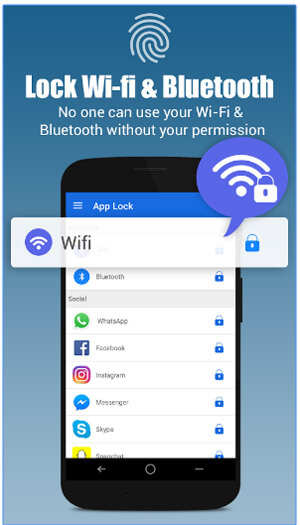
Top 4: Zámek aplikací: Heslo odtlačky prstů
Klady
1. Podporujte ochranu PIN, vzory a zámku otisků prstů.
2. Chraňte své aplikace, e-maily, zprávy a fotografie snadno.
3. Vybavte si dětský režim, který chrání váš telefon před otevřením vašich dětí.
4. Skrytí uzamčených aplikací automaticky, když ostatní používají vaše zařízení.
5. Kompatibilní se zařízeními se systémem Android 4.0.3 nebo novějšími.
Nevýhody
1. Tato aplikace není dostupná pro systémové aplikace a nastavení.
2. Je obrovský a někdy narazil.
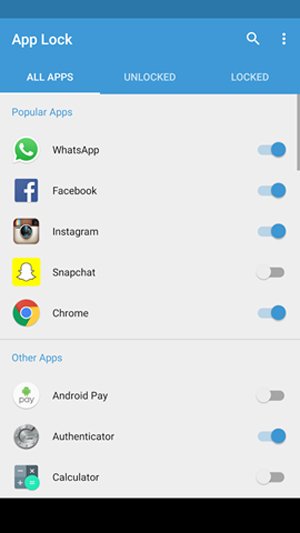
Horní 5: FingerSecurity
Klady
1. Přidejte zámek otisků prstů do libovolné aplikace na telefonu Android.
2. Vybavte widget pro rychlé zapnutí nebo vypnutí ochrany otisků prstů.
3. Nastavte heslo a PIN a použijte je, pokud není rozpoznán otisk prstu.
4. Když detekuje vetřelce, automaticky vyskočí obrazovku falešných havárií.
5. Chraňte nové oznámení a zprávy uzamknutých aplikací.
Nevýhody
1. Nemůže chránit správce úloh.
2. Pro začátečníky je příliš mnoho nastavení.
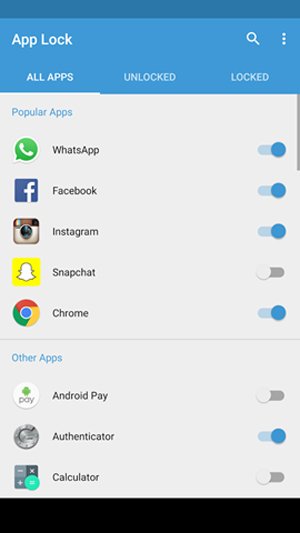
Top 6: CM Fprprprint Applocker
Klady
1. Přidejte zámek otisků prstů na aplikace třetích stran, systémové aplikace, Bluetooth a sítě Wi-Fi.
2. Stáhněte si témata zámku obrazovky zdarma.
3. Resetujte heslo pomocí účtu Google přiřazeného k telefonu.
4. Zachyťte snímek s předním fotoaparátem, pokud zjistí, že se ostatní pokoušeli odemknout aplikace.
5. Podporujte širší škálu verzí systému Android.
Nevýhody
1. Musíte prohlížet reklamy, které chrání vaše soukromí zdarma.
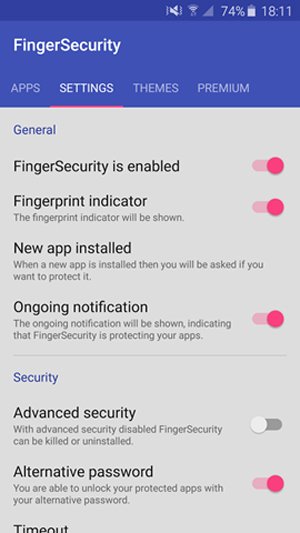
Top 7: AppLock od laboratoře DoMobile
Klady
1. Otisky prstů zámek Kontakty, SMS, Nastavení, Facebook a další aplikace.
2. Skrýt obrázky a videa z galerie, aplikací nebo e-mailů.
3. Integrujte náhodnou klávesnici a zámek neviditelného vzoru.
4. Upravte profily pro každou aplikaci v telefonu.
5. Podporujte jazyky 24.
Nevýhody
1. Vyžaduje Android 6.0 a novější.
2. Tato aplikace skeneru otisků prstů nemůže zastavit správce souborů třetích stran, aby zobrazovali vaše soubory.
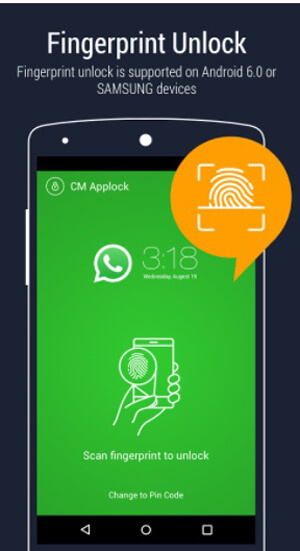
Top 8: Spustit otisk prstu AppLocker
Klady
1. K dispozici pro více jazyků než 30.
2. Zablokujte a chráňte aplikace pomocí hesla, PINu a otisků prstů.
3. Práce na aplikacích třetích stran, v předinstalovaných aplikacích, nastavení, Wi-Fi a dalších.
4. Detekujte vetřelce a zaznamenávejte tvář přední kamerou.
5. Nabídněte vlastní motivy zámku obrazovky zdarma.
6. Přidání více hesel v soukromých aplikacích.
Nevýhody
1. Na správce úloh nefunguje.
2. Navíc umísťuje reklamy na uzamčenou obrazovku.
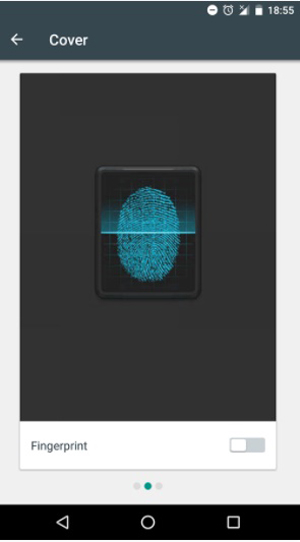
Část 2: Jak používat zámek otisků prstů pro Android
Skenery otisků prstů jsou už nějakou dobu a Android začne podporovat otisk otisků prstů od Marshmallow. Tato technologie nabízí mnoho výhod, například rychlé a pohodlné ověření totožnosti uživatele, přístup k telefonu bez hesla a další. Začněte používat zámek otisků prstů? Postupujte podle následujících pokynů a nastavte jej. Jako příklad používáme Samsung Galaxy S8.
Krok 1: Otevřete aplikaci „Nastavení“ na hlavním panelu aplikací, přejděte dolů, vyhledejte a klepněte na „Zamykací obrazovka a zabezpečení“.
Krok 2: Dotkněte se možnosti „Skener otisků prstů“ a pokračujte klepnutím na „Pokračovat“. Chcete-li odemknout obrazovku, když skener otisků prstů nefunguje, nastavte záložní zámek obrazovky, například PIN, gesto nebo heslo.
Krok 3: Dále se dostanete k obrazovce nastavení otisků prstů a budete požádáni, abyste snímač položili prstem, zvedli jej a následně zopakovali. Vyžaduje, abyste přesunuli prst doleva a doprava, abyste vytvořili neporušený otisk prstu.
Krok 4: Jakmile je váš otisk prstu zaregistrován, klepnutím na „Přidat“ přidejte další otisk prstu nebo jej dokončete stisknutím „Hotovo“. Nakonec klepnutím na Zapnout povolte zámek otisků prstů v telefonu.
Krok 5: Kdykoli chcete telefon odemknout, dejte prst na snímač. Pokud je detekován, můžete okamžitě přejít na domovskou obrazovku.
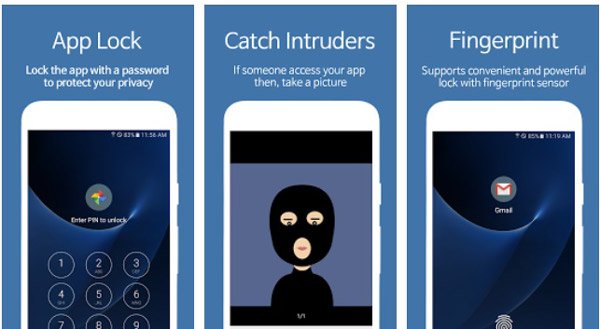
Proč investovat do čističky vzduchu?
Blokování otisků prstů je v současné době nejoblíbenější biometrickou technologií v smartphonu Android. Ve srovnání s ostatními zámky obrazovky je snadné použití, pohodlné a stabilnější.
Sdíleli jsme aplikace 8 pro nejlepší zámek otisků prstů, abychom ochránili vaše aplikace a informace. Můžete si přečíst naše recenze a najít nejvhodnější pro použití. Kromě toho jsme vám také říkali, jak používat zařízení pro zablokování otisků prstů. Nyní můžete svůj smartphone jednoduše a bezpečně používat.